Jei norite paleisti vaizdo įrašą su VLC media player naudojant Komandinė eilutė, tada šios komandos jums padės. Geriausias dalykas yra tai, kad galite paleisti „YouTube“ vaizdo įrašus naudodami komandų eilutę.
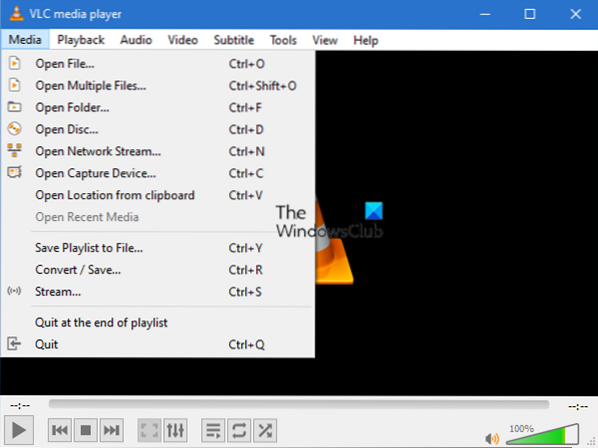
„VLC media player“ yra vienas geriausių „Windows 10“ medijos leistuvų, leidžiantis vartotojams padaryti daug daugiau nei leisti įprastą vaizdo įrašą. Galima atsisiųsti subtitrus, konvertuoti vaizdo įrašus į kitą formatą, įdiegti papildinius ir dar daugiau. Tačiau ar žinote, kad galite naudoti šį medijos leistuvą naudodami komandų eilutę? Jei esate vienas iš jų, galite pereiti per šią pamoką, kad gautumėte kitokį būdą pasiekti VLC medijos leistuvą, kad galėtumėte paleisti neprisijungus naudojamą ar internetinį vaizdo įrašą.
Kaip atkurti vaizdo įrašą naudojant VLC naudojant komandų eilutę
Norėdami paleisti vaizdo įrašą naudodami VLC naudodami komandų eilutę, atlikite šiuos veiksmus-
- Atsisiųskite ir įdiekite VLC media player.
- Ieškoti cmd užduočių juostos paieškos laukelyje.
- Spustelėkite Vykdyti kaip administratorių variantą.
- Eikite į VLC diegimo aplanką.
- Nukopijuokite vaizdo įrašo kelią, kurį norite paleisti.
- Įveskite komandą paleisti vaizdo įrašą naudodami VLC.
Įsitikinkite, kad kompiuteryje jau įdiegta VLC. Jei ne, galite apsilankyti oficialioje svetainėje arba VLC ir atitinkamai atsisiųsti medijos leistuvą.
Kai baigsite diegimą, atidarykite padidintą komandų eilutės langą. Tam ieškokite cmd Užduočių juostos paieškos laukelyje spustelėkite Vykdyti kaip administrator variantą. Po to eikite į „VLC media player“ diegimo aplanką. Numatytasis aplankas yra-
C: \ Program Files \ VideoLAN \ VLC
Tačiau jei įdiegėte jį kitame diske, pakeiskite jį naudodami šią komandą-
CD C: \ Program Files \ VideoLAN \ VLC
Dabar užrašykite tikslų medijos failo kelią, kurį norite paleisti. Norėdami tai padaryti, dešiniuoju pelės mygtuku spustelėkite failą, pasirinkite Savybės, ir nukopijuokite kelią. Po to įveskite šią komandą-
vlc failo kelias
Jei darbalaukyje turite failą, pavadintą Pavyzdys.mp4, įveskite tokią komandą-
vlc C: \ Users \ vartotojo vardas \ Desktop \ Pavyzdys.mp4
Bus atidarytas VLC medijos leistuvas ir jis pradės leisti vaizdo įrašą.

Jei norite paleisti „YouTube“ vaizdo įrašą naudodami „VLC media player“, įveskite tokią komandą-
vlc video-url
arba
vlc https: // www.„YouTube“.com / watch?v = mJ-zLvB1BJY
Jei paspausite Įveskite mygtuką, vaizdo įrašas bus pradėtas leisti VLC laikmenų leistuvėje.

Pagal numatytuosius nustatymus vaizdo įrašas neatkuriamas viso ekrano režimu.
Jei norite tai padaryti, naudokite --per visą ekraną parametras.
Tai viskas! Tikiuosi, kad tai padės.

 Phenquestions
Phenquestions


